windows movie maker安装后怎么找到它的程序?
安装Windows Movie Maker后,若桌面无快捷方式,可点击开始菜单,在程序列表中查找该应用,或通过搜索功能输入名称定位程序,找到后点击即可打开使用。
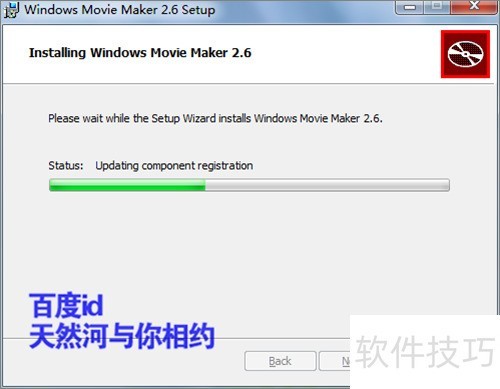
1、 若未显示具体位置,通常默认安装在电脑C盘,可直接在C盘内查找该程序文件。
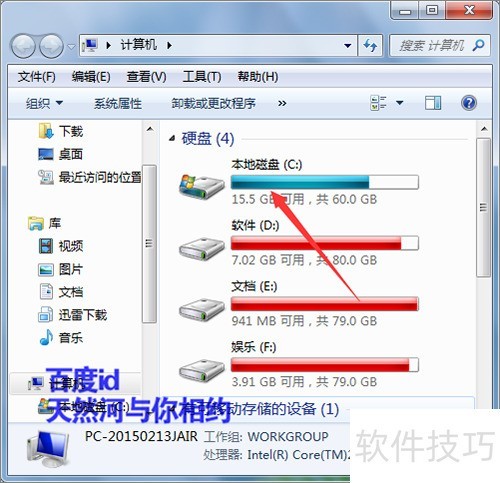
2、 打开我的电脑,进入C盘,找到并点击Program Files文件夹。
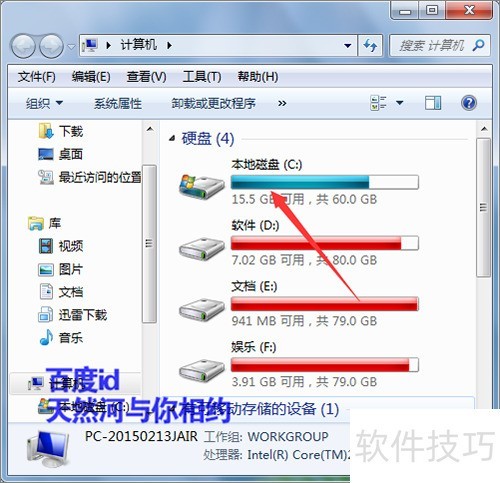
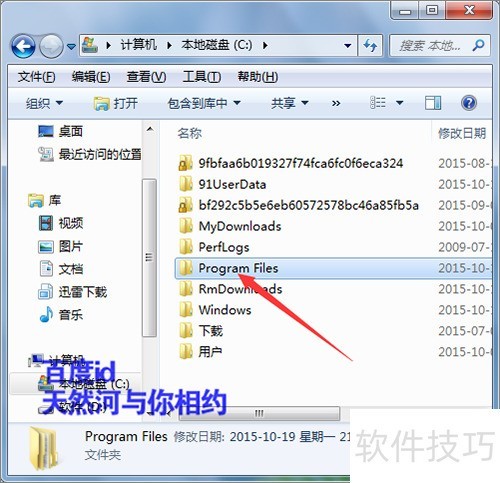
3、 打开该文件夹后,会看到其中包含多个列表,只需在这些列表中查找并进入名为Windows Movie Maker 2.6的文件夹即可。
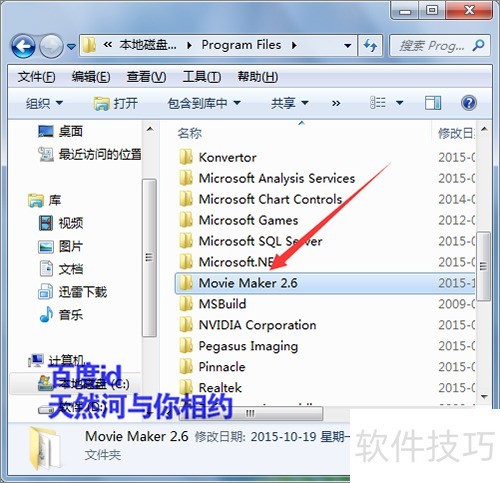
4、 打开该文件夹后,可见其中包含一个名为MOVIEMK.exe的应用程序,这便是该软件的主程序文件。
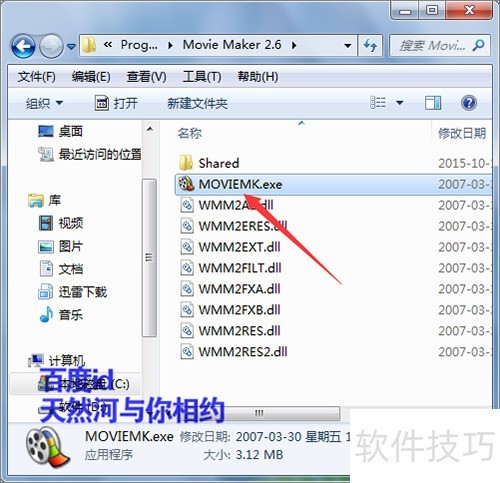
5、 双击运行该程序,即可启动Windows Movie Maker软件,随后便可正常使用。
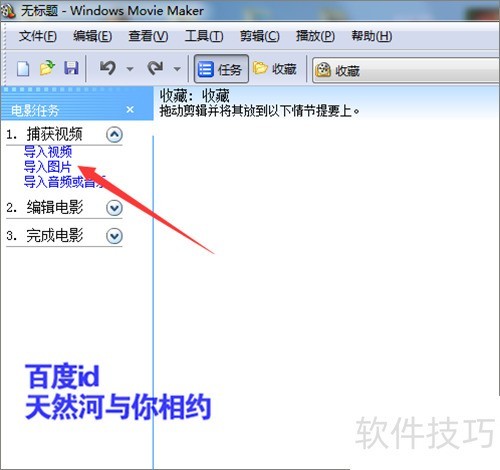
文章标题:windows movie maker安装后怎么找到它的程序?
文章链接://m.i-boarding.com/jiqiao/336100.html
为给用户提供更多有价值信息,ZOL下载站整理发布,如果有侵权请联系删除,转载请保留出处。
相关软件推荐
其他类似技巧
- 2025-08-01 10:27:01如何使用Windows Movie Maker剪辑音频文件?
- 2025-08-01 06:35:01如何利用windows movie maker制作视频
- 2025-07-31 10:24:01如何把照片用Windows Movie Maker 制作视频?
- 2025-07-31 10:02:01如何使用Windows Movie Maker 将图片做成视频
- 2025-07-30 18:32:01Windows Movie Maker下载及安装教程
- 2025-07-30 08:46:02Windows Movie Maker制作简单视频流程
- 2025-07-30 07:35:02Windows Movie Maker更换默认窗口图片怎么操作
- 2025-07-29 20:17:01用Windows Movie Maker制作电影片头
- 2025-07-29 19:03:01视频编辑windows movie maker(二)编辑视频
- 2025-07-29 15:28:02windows movie maker安装后怎么找到它的程序?
Windows Movie Maker软件简介
Movie Maker是Windows系统自带的视频制作工具,简单易学,使用它制作家庭电影充满乐趣。您可以在个人电脑上创建、编辑和分享自己制作的家庭电影。通过简单的拖放操作,精心的筛选画面,然后添加一些效果、音乐和旁白,家庭电影就初具规模了。之后您就可以通过 Web、电子邮件、个人电脑或CD,甚至 DVD,与亲朋好友分享您的... 详细介绍»









